サービス設定
連絡先をインポート/エクスポートする
「WEBメール(新)」で連絡先をインポート/エクスポートする方法についてご案内いたします。
連絡先をインポートする
![]() Webメールへログイン後、画面右上の「連絡先」をクリックし、「連絡先」画面にアクセスします
Webメールへログイン後、画面右上の「連絡先」をクリックし、「連絡先」画面にアクセスします
※ログイン方法は以下の手順をご参照ください。
▼Webメールへのログイン方法
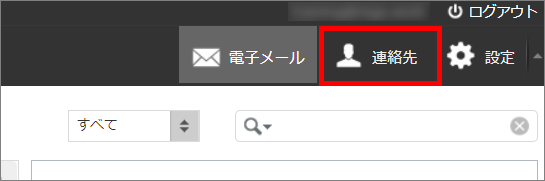
![]() 画面左上の「インポート」をクリックします
画面左上の「インポート」をクリックします
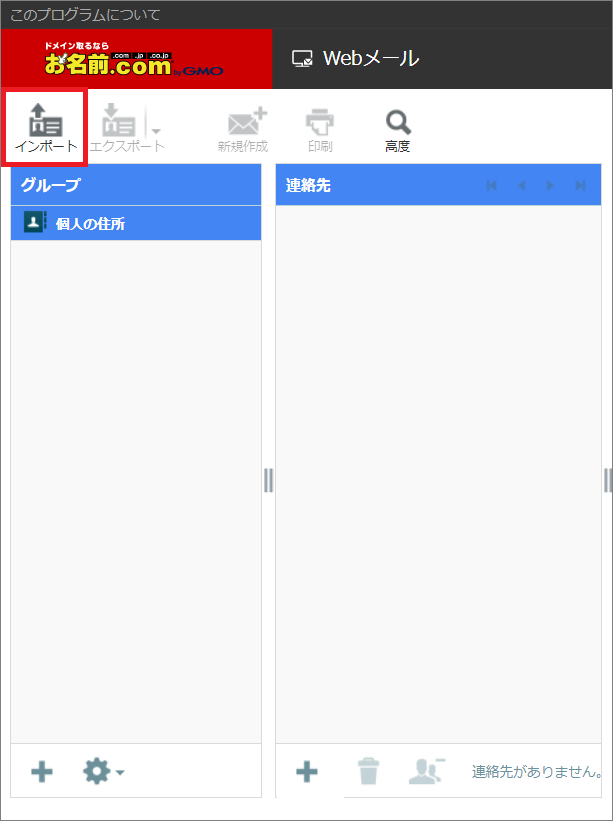
![]() 各種メニューを選択、設定し、「インポート」をクリックします
各種メニューを選択、設定し、「インポート」をクリックします
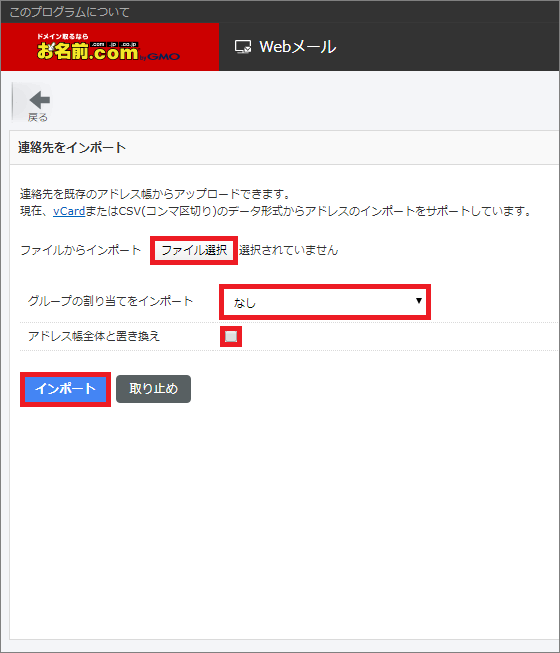
■ファイルからインポート
「ファイル選択」ボタンをクリックし、インポートするファイルを選択します。
なお、メールソフトからエクスポートしたCSVをそのままインポートできない場合がございます。
その場合は、インポートできる形式のCSVに変換していただいたく必要がございます。
インポートするため、ファイルを下記のような形式へ編集します。
対応した情報を必要な分だけ記載して頂き、csvファイルとして作成しインポートします。
| Display Name | お名前 |
| Primary Email | メールアドレス |
| Notes | 備考欄(空欄可) |
| Primary Phone | 電話番号(空欄可) |
| Web Page | URL(空欄可) |
| Group Membership | グループの割り当て(空欄可) |
■グループの割り当てをインポート
インポートするファイルに設定されている連絡先のグループのインポート可否を選択します。
■アドレス帳全体と置き換え
WEBメールで設定されているアドレス帳の設定を初期化し、
すべての設定をインポートするアドレス帳に置き換えるか選択します。
※初期化したアドレス帳は復元できませんのでご注意ください。
連絡先をエクスポートする
WEBメールで使用しているアドレス帳の連絡先データを、
電子名刺の標準規格フォーマット「vCard」形式でエクスポートすることが可能です。
※ CSV形式でのエクスポートには対応しておりません。
![]() Webメールへログイン後、画面右上の「連絡先」をクリックし、
Webメールへログイン後、画面右上の「連絡先」をクリックし、
「連絡先」画面にアクセスします
※ログイン方法は以下の手順をご参照ください。
▼Webメールへのログイン方法
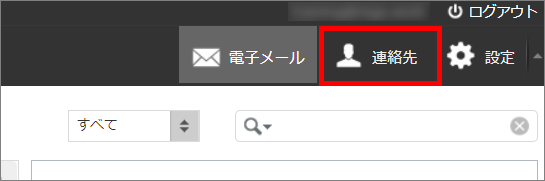
![]() 画面左上の「エクスポート」をクリックします
画面左上の「エクスポート」をクリックします
![]() ブラウザのファイル保存ダイアログが表示されますので、保存先を指定します。
ブラウザのファイル保存ダイアログが表示されますので、保存先を指定します。



